Adobe Photoshop CC是Photoshop CS系列的最新升级版本,是Adobe 公司最新推出的Adobe Creative Cloud系列的一员。Creative Cloud系列的推出也就意味着Adobe将逐渐实现软件的云端化运作。新版的Photoshop CC为我们带来了多个全新的功能,包括智能锐化、智能放大采样(图片无损放大?)、Camera Raw 8图层支持、相机防抖(高级去模糊技术)、条件动作和扩展的智能对象支持等。相对之前的 Photoshop CS系列产品Adobe Photoshop CC 让你享有更多的自由、速度和功能,带来全新的设计体验。Adobe Photoshop CC 提供了众多新增功能。您可使用全新的智能型锐利化 (Smart Sharpen) 工具使细节更为鲜明,还可将低分辨率的相片转化为高分辨率的大型影像,更可取得所有先进的 3D 编辑和影像分析工具。
【 14.1.2智能切图】
Photoshop CC 升级到14.1.2有一个新功能,那就是智能切图啦,应用在图像输出上非常方便,要确保正常使用智能切图,请先升级。
通过文件菜单开启智能切图,File -> Generate -> Image Assets

开启动智能切图后,只要将PS文件中图层或者群组(group)按照你想要输出的图片名称和格式命名

当你在保存PSD的同时,切图文件就会自动生成到PSD相同路径下的子文件夹中。
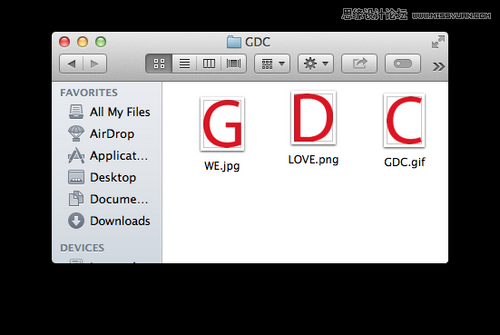
最后是一些输出文件命名的技巧分享给大家。
1,如果一个图层需要输出多种格式图片,命名可以用逗号分割。(例如:a.jpg,a.png)
2,同一个图层想输出多种质量的图片,可以在命名后加参数。 (比如:a.png8,b.png32 这样就会输出一张8位的a.png和一张32位的b.png文件)
3,JPG默认输出是90%的质量,也可以命名加参数控制(例如:a.jpg50%)
【最全的Photoshop CC总结】
在众多的Photoshop版本中,最新的版本就是Photoshop CC了。相比先前的Photoshop版本,最新的Photoshop CC有更多实用的功能来提高我们的工作效率,如锐化工具、Camera Raw工具、矢量对象的CSS属性、3D对象工具和纹理绘画工具。这里,我们就带您来全面了解并简单学习一下。一、更为清晰的智能锐化
新的智能锐化滤镜。让我们轻松提高图像清晰度,同时最大限度地减少噪声和光环效应。我们可以控制参数的数量,半径,降低噪音,以及选择模糊类型。位置:滤镜>锐化>智能锐化
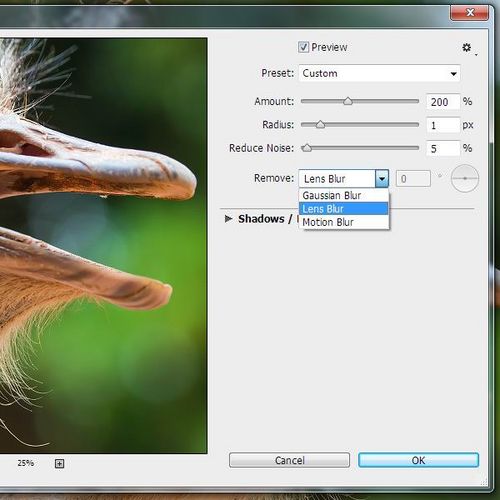
此外,你可以控制锐化在阴影和高光的程度。
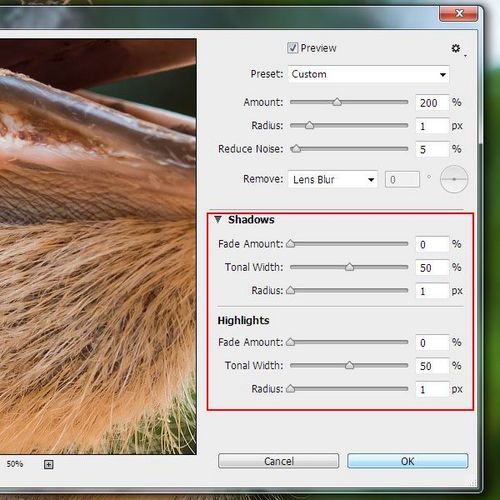
下面的图片显示的是鸵鸟头特写照片在应用智能锐化滤镜之前和之后的效果。
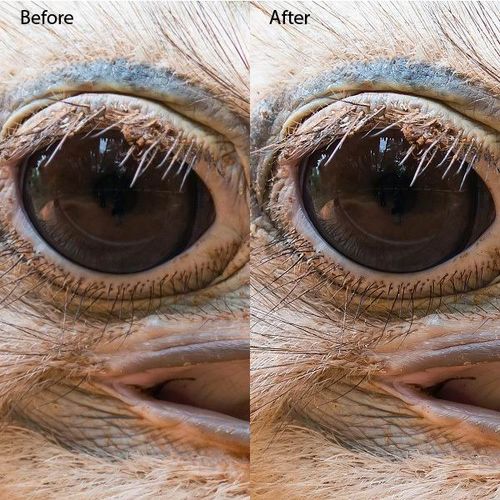
智能锐化在Photoshop CC中支持CMYK颜色模式。此外,你还可以控制各个通道,如alpha通道的清晰度。
二、图像的无损缩放
现在PS中的“图像大小”功能,能直接通过下方的对话框生成更智能的缩放效果,简单点说就是提高整体清晰度。位置:图像>图像大小
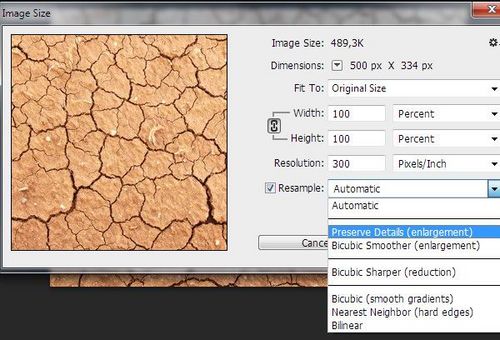
为了证明这一点,笔者将这幅破裂的粘土地面图像放大,然后分别使用Photoshop CC和PhotoshopCS5的相似功能。从对比图中,我们可以清楚看到,两者有显着的差异。
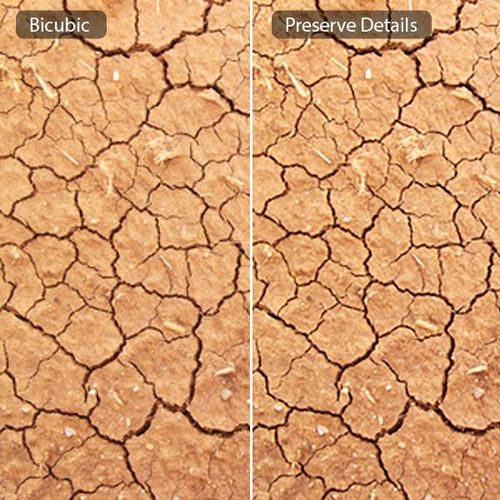
当然红框中的选项,是使图片放大的同时,降低噪声的生成,看上去更为平滑。
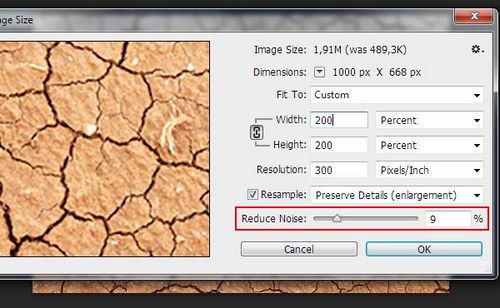
三、调图利器!Adobe Camera Raw
隐藏在滤镜里的插件——Adobe Camera Raw。Camera Raw中可以调整如温度,曝光,对比度等,适用于大多数类型的文件,例如,视频剪辑,PNG,TIFF,JPEG。
地址:滤镜>相机原始数据过滤器

四、Camera Raw-智能移除工具
这种工具的工作原理就像我们熟悉的修复画笔工具。你只需要在照片上选中你不想要的元素,然后选择一个区域,就可以将其智能移除或更换。
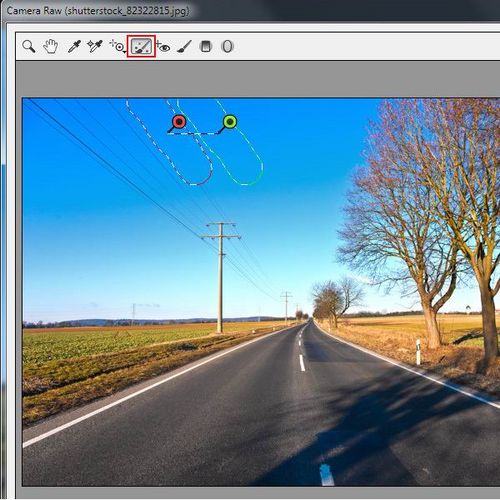
运动去除模式:heal和clone(如下图所示)。
前者的采样区域是纹理,光照和阴影。
后者适用于图像采样面积。你还可以设置画笔的大小和不透明度级别。
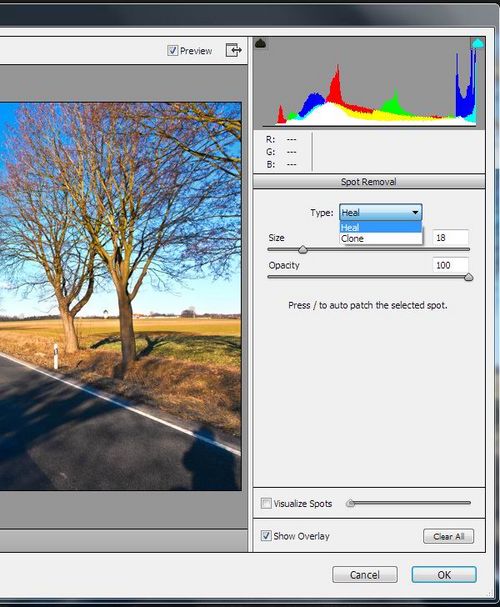
形象化景点选项可以帮助你找到工作时屏幕上没有发现的缺陷,这些缺陷虽然在电脑屏幕中看不到,但在全分辨率的照片打印中是可见的。当您选择此选项,图像将被导在Camera Raw中的过滤器窗口。现在你可以使用污点去除工具形象化景点模式,清理图像。简单理解是通过黑白模式找到不合理的区域。
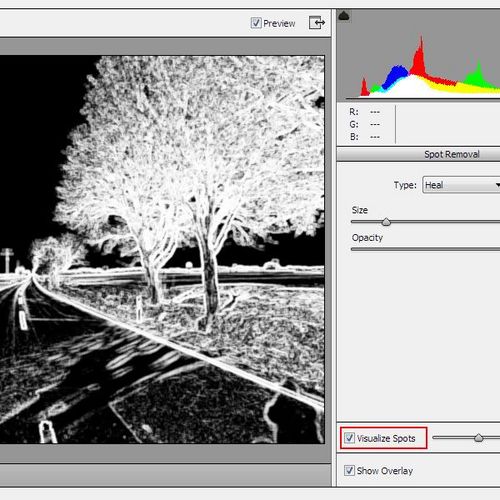
五、Camera Raw-径向滤波器
径向过滤工具,允许你创建椭圆选定的区域,在那里你可以局部调整图片。你可以在选定的区域内做校正。同时也可以在同一张图像中应用多个径向过滤器,且经过调整后得到不同的效果。
例如,笔者这里展示一下怎么应用径向过滤器调整一对夫妇在海滩上散步的照片。减少选定区域之外的曝光,使你得到一个当地的局部变亮的效果,让中心变得更加显眼。
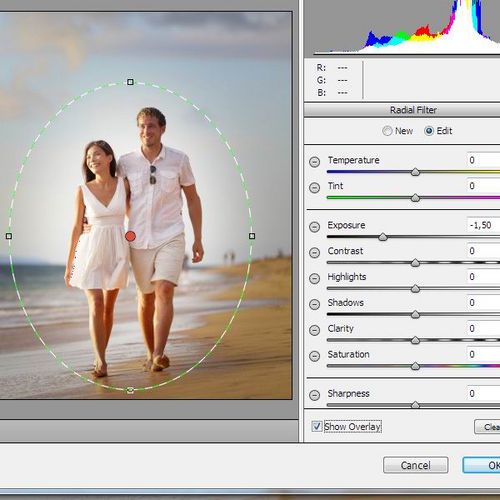

六、Camera Raw-镜头校正模式
在Camera Raw中能自动校正图像。直立模式下会自动修正照片中的元素的角度。有四种校正模式:自动(平衡透视校正),级别(透视校正偏重水平的细节),垂直(透视校正偏重于垂直细节。)和全部校正(以前所有的模式组合)。位置:Camera Raw>镜头校正>手动标签
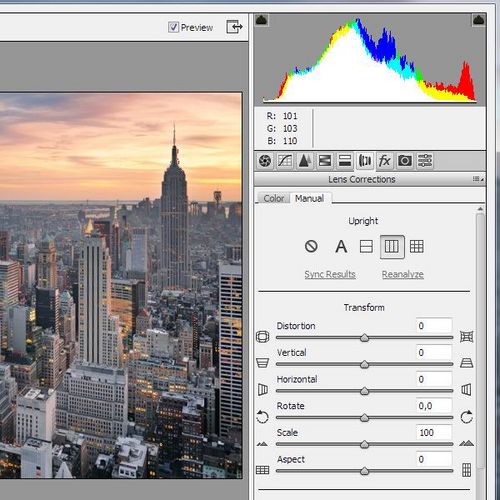
这是纽约市的形象的前后对比效果。
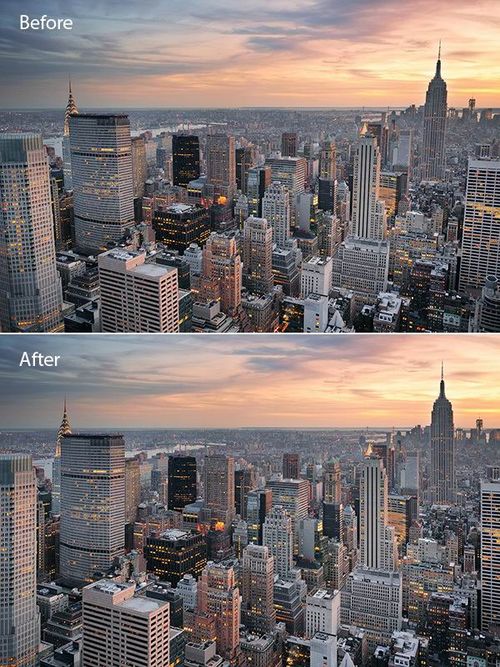
【软件特点】
1:采用官方正式版安装文件进行提取制作2:集成全系列破解补丁,直接破解,无需注册码,稳定使用无反弹
3:精简多国语言,帮助文件,多国PDF文件,精简Bridge CC,精简CC Service Manager
4:完整保留官方滤镜和特效文件及输出输入支持文件
5:添加ico格式支持文件用以打开报仇ico文件
6: 添加SGIRGB支持导入特点
7:直接关联官方支持的PS专用文件格式(更换关联方式更加高效简洁)
8:安装完成自动激活,无需注册码和屏蔽激活服务器,不写host
9:卸载不会删除Adobe公共文件夹,确保卸载不影响其他Adobe软件
10:虽然缩小体积只有220M(官方32位安装包高压缩大概600M),但基本无功能缺少
11:有能力请支持正版,本版只作论坛交流观摩。
【软件功能】
15.2.2Adobe Photoshop CC 提供了众多新增功能。您可使用全新的智慧型锐利化 (Smart Sharpen) 工具使细节更為鲜明,还可将低解析度的相片转化為高解析度的大型影像,更可取得所有先进的 3D 编辑和影像分析工具,先前只有 Adobe Photoshop Extended 才提供这些工具。而且不只如此!
1.相机防抖功能
挽救您以为因为相机抖动而失败的照片。不论模糊是由于慢速快门或长焦距造成的,相机防抖功能都能通过分析曲线来恢复其清晰度。
2.camera raw修复功能改进
您可以将camera raw所做的编辑以滤镜方式应用到photoshop内的任何图层或文档中,然后再随心所欲地加以美化。在最新的adobe camera raw 8 中,您可以更加精确地修改图片、修正扭曲的******。你现在可以像画笔一样使用污点修复画笔工具在你想要去除的图像区域绘制。
3.camera raw 径向滤镜
在最新的camera raw 8 中,你可以在你的图像上创建出圆形的径向滤镜。这个功能可以用来实现多种效果,就像所有的camera raw调整效果一样,都是无损调整。
4.camera raw自动垂直功能
在camera raw 8 中,你可以利用自动垂直功能很轻易地修复扭曲的******。并且你有很多选项来修复******扭曲的照片。
智能锐化
智能放大采样(放大照片效果更好)
CameraRaw8和图层支持
相机震动减弱(去模糊技术)
条件动作
扩展的智能对象支持
全新的智能型锐利化
丰富的纹理、清晰的边缘与明确的细节。全新的智能型锐利化是目前最进阶的锐利化技术。该技术会分析影像,将清晰度最大化并同时将噪声和光晕最小化,此外您还可以藉其进行微调,以取得外观自然的高质量结果。
智能型增加取样
将低分辨率的影像放大,使其拥有优质的印刷效果,或从尺寸较大的影像开始作业,将其扩大成海报或广告广告牌的大小。新的增加取样功能可保留细节和清晰度,而不会产生噪声。
内含 Extended 功能
Photoshop 因为是 Creative Cloud 的一部分,所以能提供您期待的所有强大影像和视讯编辑功能,而且还包含先前 Photoshop Extended 所提供的进阶 3D 编辑和影像分析工具。
Camera Raw 8 和图层
支援您可将 Camera Raw 所做的编辑以滤镜方式套用到 Photoshop 内的任何图层或档案,然后再随心所欲地加以美化。藉由新的 Adobe® Camera Raw 8,您可以更精确地修改影像、修正透视扭曲的现象,并建立晕映效果。
可编辑的圆角矩形
用户最希望拥有的功能总算现身。现在您可以调整形状的大小、进行编辑,然后再重新编辑,而且这些作业在形状建立之前或之后都可进行。您甚至可以在圆角矩形中编辑个别的圆角半径。如果形状将用于网络,可从档案转存 CSS 数据以节省时间。
多重形状和路径选择
透过同时选取多个路径、形状和向量图遮色片,不需按多次鼠标即可完成更多作业。即使在拥有许多路径的多图层文件中,也可以使用新的滤镜模式,直接在画布上锁定路径 (及任何图层)。
相机防手震
挽救您以为因为相机震动而失败的相片。不论模糊是由于慢速快门或长焦距而造成,相机防手震 (Camera Shake Reduction) 都能分析其曲线以回复清晰度。
扩充的智能型对象
支持有了新智能型对象支持,您就可以套用非破坏性的模糊效果库 (Apply Blur Gallery) 和液化效果。即使对影像或视讯加入模糊效果或进行推挤、拉扯、缩拢或者膨胀,源文件仍能保持完整。即使在储存档案之后,您仍可随时编辑或是移除效果。
改良的 3D 绘图
现在当您在 3D 对象和纹理对应上进行绘图时,实时预览的速度最高可加快 100 倍,互动效果也更好。有了强大的 Photoshop 绘图引擎,任何的 3D 模型都看起来栩栩如生。
改善的文字样式
过去您需要花好几个小时才能获得想要的文字外观。有了文字样式,您便可以将格式设定储存为预设集,然后只需单击鼠标即可套用。您甚至可以定义能套用到所有 Photoshop 文件的文字样式。
CSS 属性复制
以手动方式编写网页设计的程序代码时,不一定能取得与原始元素相符的元素 (例如圆角和色彩)。现在,您可透过 Photoshop 针对特定的设计元素产生 CSS 程序代码,然后轻松将程序代码复制并贴至网页编辑器,即可获得您要的结果。
条件动作
您可藉由条件动作,以「自动导航」的方式进行例常的处理工作。这些命令会使用 if/then 语句,根据您所设定的规则自动选择不同的动作。
改良的 3D 场景面板
3D 场景 (3D Scene) 面板可使 2D 到 3D 编辑的转变更为顺畅;此面板具备许多您已熟知的图层面板选项,例如复制、范例、群组和删除等。
工作流程省时功能
现在您可在执行常见工作时节省很多时间,因为众多像您这样的使用者要求我们提供实用的小功能,使用新的辅助按键更轻松地建立路径、使用空格键动作路径、在 PNG 格式中加入 ICC 描述文件,以及更多功能。
改良的 3D 效果
阴影和反射能成就您的 3D 图稿,也能使其一蹋涂地,而更高质量的实时预览则有助于加快制作绝妙作品的速度。此外,您还可以轻松建立更优质的光晕效果、场景照明,以及凹凸和纹理的光源等。
从网页档案读入颜色直接从 HTML、CSS 或 SVG 档案读入色票,以激发灵感或是轻松搭配现有网页内容的色彩配置。
用于文字的系统消除锯齿
使用与 Mac 或 Windows® 系统非常接近的消除锯齿选项,取得网页文字外观的真实预览。

